A configuração de alerta só pode ser configurada por um usuário que tem as seguintes permissões configuradas em um nível de permissão:
- Grupos
- Plataforma
Estando logado na sua plataforma, você terá que seguir os seguintes passos:
- Habilitar a função “Requerer permissão para disparo de alerta”;
- Habilitar a opção “Receber notificação de alerta”’ no grupo que poderá receber notificações de alerta;
- Habilitar a opção “Disparar alerta” no grupo que poderá enviar disparos de alerta;
- Limpar Cash;
- A plataforma tem que possuir https;
Habilitar a função “Requerer permissão para disparo de alerta”
Estando logado na sua plataforma acesse o menu de configuração “CRM”:
No menu “CRM” acesse o menu “Plataforma”:

E dentro do menu “Plataforma” acesse a aba “Configuração avançada”:

Habilite a opção “Requerer permissão para disparo de alerta”:

Habilitar a opção “Disparar alerta” ou “Receber notificação de alerta”
Uma vez criado um grupo de usuários, você define os usuários deste grupo, as câmeras e as “permissões de grupo”, ou seja, opções que todos os usuários pertencentes a este grupo terão. Para que os usuários possam apenas enviar alertas, habilite a opção “Disparar alerta” e para que os usuários possam receber notificação de alerta habilite a opção “Receber notificação de alerta”.
Como fazer?
Logado na sua plataforma, dentro do menu “CRM”, acesse a opção “Grupos”:

Escolha o grupo que deseja configurar e acesse as configurações de grupo clicando no ícone de lápis para editar:

Escolha a opção “Permissões”:

Escolha as opções de alerta desejadas e ao terminar clique em “Salvar”:

Na prática, é possível criar um Grupo de Usuários, escolher quais câmeras eles terão acesso e habilitar a opção “Disparar alerta”, sem habilitar a opção “Receber disparo de alerta”. Assim, os usuários poderão disparar alertas, mas não poderão receber as notificações de disparo de alerta.
Como por exemplo: crie um novo grupo idêntico, mas sem adicionar os usuários apenas as câmeras e em “Usuários” adicione apenas o usuário de monitoramento da sua empresa. Dessa forma, sempre que os usuários enviarem um disparo de alerta, sua central de monitoramento na plataforma web receberá uma notificação sobre o disparo. Se estiver logado no aplicativo mobile, também receberá uma notificação, mas os demais usuários não receberão alerta.
Para que esta notificação chegue na plataforma web é preciso ainda permitir as notificações no navegador e o seu endereço da plataforma precisa iniciar com “https”.
Para permitir as notificações no navegador Google Chrome, por exemplo, clique no cadeado localizado no canto superior esquerdo da página, logo ao lado do endereço da sua plataforma:

As três opções precisam estar habilitadas, ou seja, serem permitidas:

Após isso, será necessário reiniciar seu navegador para que as configurações sejam aplicadas!
Como enviar um alerta?
O alerta só pode ser enviado através do aplicativo mobile, o botão de alerta aparece ao visualizar a câmera.
Ao visualizar a câmera, pressione o botão de alerta por mais de 5 segundos no aplicativo mobile e será enviado um alerta:

Será enviada uma notificação de alerta para os usuários que tiverem permissão para receber alerta, no aplicativo será enviada uma notificação push e poderá ter aviso sonoro.
Notificação em push de alerta recebido através do app:

Já na plataforma web será um pop-up com alerta sonoro:

Possíveis problemas com o Alerta
O alerta funciona no Smartphone, mas não estou recebendo o alerta na plataforma web. O que fazer:
- Verifique as configurações de notificação do navegador.
- Limpe os dados de navegação.
- Verifique se o usuário logado está em um grupo com permissão para receber alerta.
- Verifique se o endereço de sua plataforma está iniciando com http:// ou https://.
O alerta funciona na plataforma web, mas não funciona no Smartphone. O que fazer:
- Certifique-se de que o aplicativo está logado com um usuário que tenha permissão para receber alerta.
- Verifique as configurações de permissões de aplicativo no seu Smartphone, pois alguns aparelhos bloqueiam automaticamente as notificações.